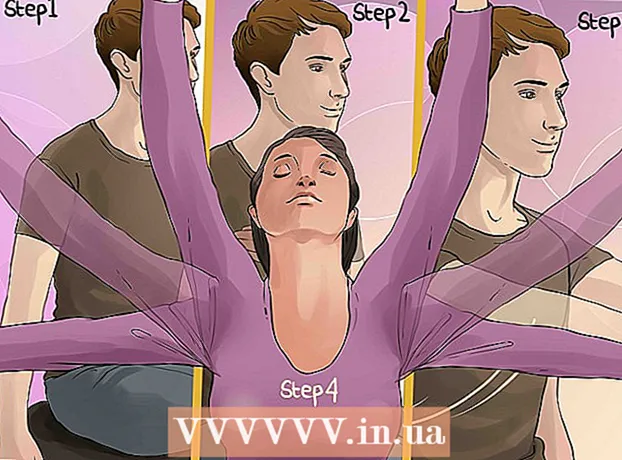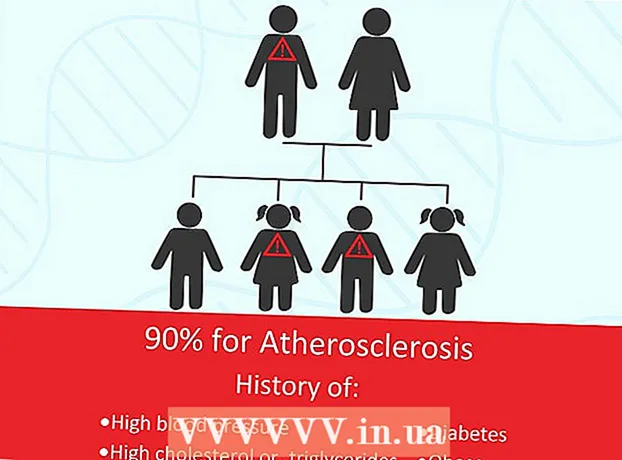Autor:
Marcus Baldwin
Dátum Stvorenia:
20 V Júni 2021
Dátum Aktualizácie:
1 V Júli 2024

Obsah
V tomto článku vám ukážeme, ako zmeniť svoje aktuálne mesto bydliska na Facebooku.
Kroky
Metóda 1 z 3: iPhone
 1 Spustite Facebook. Kliknite na ikonu vo forme bieleho písmena „F“ na modrom pozadí.
1 Spustite Facebook. Kliknite na ikonu vo forme bieleho písmena „F“ na modrom pozadí. - Ak ešte nie ste prihlásení na Facebooku, zadajte svoju e -mailovú adresu (alebo telefónne číslo) a heslo a potom kliknite na položku Prihlásiť sa.
 2 Klepnite na ☰. Túto ikonu nájdete v pravom dolnom rohu.
2 Klepnite na ☰. Túto ikonu nájdete v pravom dolnom rohu.  3 Klepnite na svoje meno. Je to v hornej časti obrazovky.
3 Klepnite na svoje meno. Je to v hornej časti obrazovky.  4 Posuňte stránku nadol a kliknite na položku Informácie. Túto možnosť nájdete nad textovým poľom Stav vašej kroniky.
4 Posuňte stránku nadol a kliknite na položku Informácie. Túto možnosť nájdete nad textovým poľom Stav vašej kroniky.  5 Kliknite na položku Kde žijete. Je to v hornej časti obrazovky.
5 Kliknite na položku Kde žijete. Je to v hornej časti obrazovky.  6 Dotknite sa šípky vedľa položky Mesto bydliska. Túto možnosť nájdete v sekcii Miesta, kde ste žili v hornej časti obrazovky.
6 Dotknite sa šípky vedľa položky Mesto bydliska. Túto možnosť nájdete v sekcii Miesta, kde ste žili v hornej časti obrazovky.  7 Klepnite na Zmeniť mesto bydliska. Táto možnosť je v ponuke.
7 Klepnite na Zmeniť mesto bydliska. Táto možnosť je v ponuke. - Ak chcete skryť svoje bydlisko vo svojom profile, kliknite na „K dispozícii“.
 8 Klepnite na názov svojho mesta v sekcii Mesto bydliska. Je to v hornej časti obrazovky.
8 Klepnite na názov svojho mesta v sekcii Mesto bydliska. Je to v hornej časti obrazovky. - Ak sa rozhodnete skryť mesto bydliska vo svojom profile, kliknite na položku „Len ja“ v hornej časti okna „Kto to vidí“. Zmeny budú uložené.
 9 Zadajte názov svojho bydliska. Pri zadávaní názvu sa pod textovým poľom zobrazujú popisy.
9 Zadajte názov svojho bydliska. Pri zadávaní názvu sa pod textovým poľom zobrazujú popisy.  10 Klepnite na názov mesta v zozname návrhov pod textovým poľom.
10 Klepnite na názov mesta v zozname návrhov pod textovým poľom. 11 Klepnite na položku Uložiť. Mesto bydliska, ktoré sa zobrazuje v sekcii Informácie vo vašom profile, bude aktualizované.
11 Klepnite na položku Uložiť. Mesto bydliska, ktoré sa zobrazuje v sekcii Informácie vo vašom profile, bude aktualizované.
Metóda 2 z 3: Android
 1 Spustite Facebook. Kliknite na ikonu vo forme bieleho písmena „F“ na modrom pozadí.
1 Spustite Facebook. Kliknite na ikonu vo forme bieleho písmena „F“ na modrom pozadí. - Ak ešte nie ste prihlásení na Facebooku, zadajte svoju e -mailovú adresu (alebo telefónne číslo) a heslo a potom kliknite na položku Prihlásiť sa.
 2 Klepnite na ☰. Túto ikonu nájdete v pravom hornom rohu.
2 Klepnite na ☰. Túto ikonu nájdete v pravom hornom rohu.  3 Klepnite na svoje meno. Je to v hornej časti obrazovky.
3 Klepnite na svoje meno. Je to v hornej časti obrazovky.  4 Posuňte stránku nadol a kliknite na položku Informácie. Túto možnosť nájdete nad textovým poľom Stav vašej kroniky.
4 Posuňte stránku nadol a kliknite na položku Informácie. Túto možnosť nájdete nad textovým poľom Stav vašej kroniky.  5 Kliknite na položku Kde žijete. Je to v hornej časti obrazovky.
5 Kliknite na položku Kde žijete. Je to v hornej časti obrazovky.  6 Dotknite sa šípky vedľa položky Mesto bydliska. Túto možnosť nájdete v sekcii Miesta, kde ste žili v hornej časti obrazovky.
6 Dotknite sa šípky vedľa položky Mesto bydliska. Túto možnosť nájdete v sekcii Miesta, kde ste žili v hornej časti obrazovky.  7 Klepnite na Zmeniť mesto bydliska. Táto možnosť je v ponuke.
7 Klepnite na Zmeniť mesto bydliska. Táto možnosť je v ponuke. - Ak chcete skryť svoje bydlisko vo svojom profile, kliknite na „K dispozícii“.
 8 Klepnite na názov svojho bydliska v časti Mesto bydliska. Je to v hornej časti obrazovky.
8 Klepnite na názov svojho bydliska v časti Mesto bydliska. Je to v hornej časti obrazovky. - Ak sa rozhodnete skryť mesto bydliska vo svojom profile, kliknite na položku „Len ja“ v hornej časti okna „Kto to vidí“. Zmeny budú uložené.
 9 Zadajte názov svojho bydliska. Pri zadávaní názvu sa pod textovým poľom zobrazujú popisy.
9 Zadajte názov svojho bydliska. Pri zadávaní názvu sa pod textovým poľom zobrazujú popisy.  10 Klepnite na názov mesta v zozname návrhov pod textovým poľom.
10 Klepnite na názov mesta v zozname návrhov pod textovým poľom. 11 Klepnite na položku Uložiť. Mesto bydliska, ktoré sa zobrazuje v sekcii Informácie vo vašom profile, bude aktualizované.
11 Klepnite na položku Uložiť. Mesto bydliska, ktoré sa zobrazuje v sekcii Informácie vo vašom profile, bude aktualizované.
Metóda 3 z 3: Stránka Facebook
 1 Sprístupniť Facebook stránka. Ak ste už prihlásení na Facebooku, otvorí sa váš spravodajský kanál.
1 Sprístupniť Facebook stránka. Ak ste už prihlásení na Facebooku, otvorí sa váš spravodajský kanál. - Ak ešte nie ste prihlásení do svojho účtu Facebook, zadajte svoju e -mailovú adresu (alebo telefónne číslo) do pravého horného rohu a potom kliknite na položku Prihlásiť sa.
 2 Kliknite na svoje meno. Nájdete ho v pravom hornom rohu.
2 Kliknite na svoje meno. Nájdete ho v pravom hornom rohu.  3 Kliknite na položku Informácie. Túto možnosť nájdete pod krytom profilu.
3 Kliknite na položku Informácie. Túto možnosť nájdete pod krytom profilu.  4 Kliknite na Miesta, kde ste žili. Túto možnosť nájdete na ľavom paneli.
4 Kliknite na Miesta, kde ste žili. Túto možnosť nájdete na ľavom paneli.  5 Umiestnite kurzor myši na sekciu Aktuálne mesto. Malo by zahŕňať mesto, ktoré sa zobrazuje na vašej stránke na Facebooku. Napravo od názvu mesta sa zobrazí niekoľko možností.
5 Umiestnite kurzor myši na sekciu Aktuálne mesto. Malo by zahŕňať mesto, ktoré sa zobrazuje na vašej stránke na Facebooku. Napravo od názvu mesta sa zobrazí niekoľko možností.  6 Kliknite na Upraviť. Túto možnosť nájdete napravo od Aktuálneho mesta.
6 Kliknite na Upraviť. Túto možnosť nájdete napravo od Aktuálneho mesta. - Ak chcete vo svojom profile skryť aktuálne mesto, kliknite na ikonu vľavo od položky „Upraviť“.
 7 Kliknite na textové pole. Nájdete ho v časti „Aktuálne mesto“ v hornej časti stránky „Informácie“.
7 Kliknite na textové pole. Nájdete ho v časti „Aktuálne mesto“ v hornej časti stránky „Informácie“. - Ak chcete skryť svoje bydlisko, kliknite na šípku nadol vľavo od položky Uložiť zmeny a vyberte možnosť Iba ja.
 8 Zadajte názov svojho bydliska. Pri zadávaní názvu sa pod textovým poľom zobrazujú popisy.
8 Zadajte názov svojho bydliska. Pri zadávaní názvu sa pod textovým poľom zobrazujú popisy.  9 Kliknite na názov svojho bydliska v zozname indícií pod textovým poľom.
9 Kliknite na názov svojho bydliska v zozname indícií pod textovým poľom. 10 Kliknite na položku Uložiť zmeny. Mesto bydliska, ktoré sa zobrazuje v sekcii Informácie vo vašom profile, bude aktualizované.
10 Kliknite na položku Uložiť zmeny. Mesto bydliska, ktoré sa zobrazuje v sekcii Informácie vo vašom profile, bude aktualizované.
Tipy
- Aktualizácia vášho bydliska zmení zobrazené reklamy a Facebook vám navrhne ďalších priateľov.
Varovania
- Vaše mesto bydliska môžu ostatní používatelia zobraziť v mobilnej aplikácii Find My Friends Facebook (ak je aktivovaná). Toto mesto je určené systémom GPS a nemožno ho ručne zmeniť.